소개
이 문서에서는 Cisco CER(Emergency Responder)의 로그 수집 프로세스에 대해 설명합니다. 일반적인 시나리오는 그림에 사용됩니다.
사전 요구 사항
요구 사항
다음 주제에 대한 지식을 보유하고 있으면 유용합니다.
- Cisco CER(긴급 응답자)
- Cisco ER Administration 웹 페이지
- Cisco ER Serviceability 웹 페이지
사용되는 구성 요소
이 문서에서는 Cisco Emergency Responder, 버전 7.1 이상을 중점적으로 살펴봅니다.
이 문서의 정보는 특정 랩 환경의 디바이스를 토대로 작성되었습니다. 이 문서에 사용된 모든 디바이스는 초기화된(기본) 컨피그레이션으로 시작되었습니다. 현재 네트워크가 작동 중인 경우, 모든 명령어의 잠재적인 영향을 미리 숙지하시기 바랍니다.
배경 정보
CER 문제에 대해 TAC 엔지니어와 함께 작업하는 경우 특정 시점에 CER의 로그와 CUCM의 추적을 요청할 수 있습니다.
CUCM(Cisco Unified Communications Manager)의 추적 수집에 대한 자세한 내용은 CUCM 9.x, 10.x 및 11.x의 추적 수집 방법을 참조하십시오.
이 시나리오에서는 PSAP(Public Safety Answering Point) 콜백 실패 문제를 해결합니다. TAC 엔지니어가 CER 게시자로부터 PSTN(Public Switched Telephone Network)에서 ELIN(Emergency Location Identification Number)으로의 테스트 통화 기간에 대한 자세한 CER 서버, 자세한 JTAPI(Java Telephony Application Programming Interface) 및 이벤트 뷰어 로그를 수집하도록 요청했습니다.
이 작업을 완료하려면 다음을 수행해야 합니다.
- 추적 디버그 및 추적 패키지를 활성화합니다.
- 문제를 재현하고 메모를 작성합니다.
- 요청된 로그를 수집합니다.
- 서비스 요청에 로그 패키지를 첨부합니다.
추적 디버깅 및 추적 패키지 사용
자세한 추적 및 디버깅은 CER에서 기본적으로 활성화되지 않습니다. TAC에서 트러블슈팅을 위한 자세한 로그를 요청했습니다. 따라서 문제를 재현하기 전에 자세한 추적 및 디버그를 활성화합니다.
- 애플리케이션 관리자 또는 Emergency Responder System Admin Role 권한이 있는 사용자로 Cisco ER Administration 웹 페이지에 로그온합니다.
- System(시스템) > Server Settings(서버 설정)로 이동합니다. CER 게시자는 기본적으로 선택되어 있습니다.
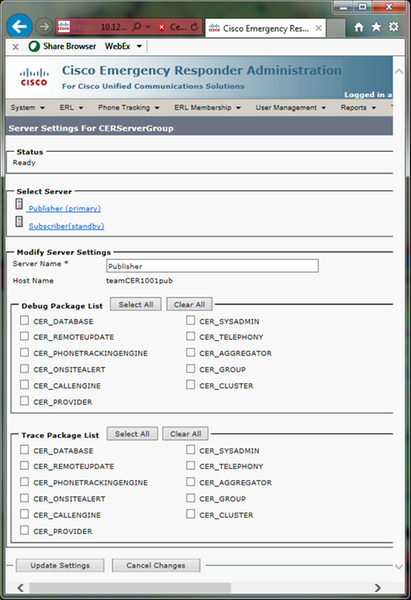
- Debug Package List(디버그 패키지 목록) 섹션에서 Select All(모두 선택)을 클릭합니다.
- Trace Package List(추적 패키지 목록) 섹션에서 Select All(모두 선택)을 클릭합니다.
- 이미지에 표시된 대로 Update Settings(설정 업데이트)를 클릭합니다.
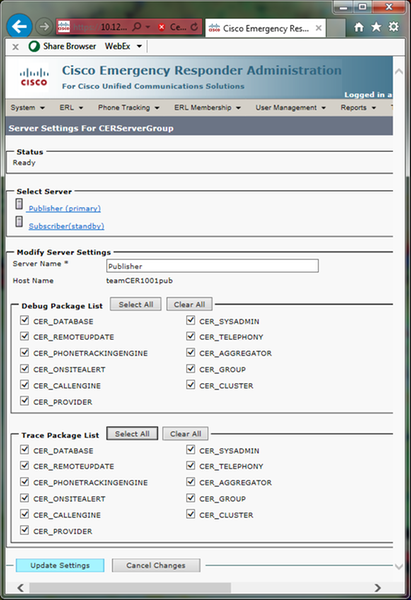
- TAC에서 CER 가입자에 대한 세부 로그도 요청한 경우 서버 선택 섹션에서 가입자(대기)를 선택한 다음 3-5단계를 반복합니다.
모든 디버그 및 추적 패키지의 선택을 취소하여 문제 재현 후 자세한 추적 및 디버깅을 비활성화하는 것은 선택 사항입니다. 간헐적인 전화 추적 문제 해결과 같은 트러블슈팅 시나리오가 있으며, 이러한 시나리오에서는 자세한 추적 및 디버깅을 장기간 켜두어야 할 수 있습니다.
문제 재현 및 메모 작성
이 시나리오에서는 오류를 생성하기 위해 PSTN에서 ELIN(Emergency Location Identification Number)으로 인바운드 통화를 발신합니다. TAC에서는 분석을 제공할 수 있도록 통화 세부사항이 필요합니다. 모든 트러블슈팅 시나리오에서는 세부 정보를 제공하는 것이 중요합니다. 정보가 잘못되거나 누락되면 수사에 지장을 줄 수 있다.
각 테스트 통화에 대해 다음 정보를 TAC에 기록하십시오.
- 발신자 전화 번호
- 착신자 엘린
- 통화 시작 시간
- 통화 종료 시간
- 통화 결과, 성공 또는 실패
전화, 이메일 또는 Case File Uploader 툴을 통해 TAC 엔지니어에게 이러한 세부 사항을 알립니다.
요청된 로그 수집
다른 Cisco Unified Communications 제품과 달리 실시간 모니터링 툴을 사용하여 로그 파일을 수집하지 않습니다. CER의 경우 Cisco ER Serviceability 웹 페이지의 System Logs(시스템 로그)에서 로그 파일을 다운로드할 수 있습니다. CER 애플리케이션 문제 해결에 가장 자주 필요한 로그는 System Logs(시스템 로그) > CER Logs(CER 로그) 메뉴에 있습니다.
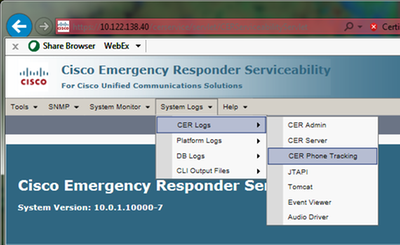
정확한 문제 해결 시나리오에 따라 TAC에서 다른 로그 집합을 요청할 수 있습니다. 스위치 추적 문제의 경우 CER Server, CER Phone Tracking 및 Event Viewer 로그를 요청할 수 있습니다. 백업 실패 문제의 경우 System Logs(시스템 로그) > Platform Logs(플랫폼 로그)에서 DRS 로그를 요청할 수 있습니다. 사용 가능한 시스템 로그에 대한 자세한 내용은 CER 관리 가이드의 시스템 로그 메뉴 섹션을 참조하십시오.
CER Publisher의 Cisco ER Serviceability 웹 페이지에서는 게시자의 로그 파일에만 액세스할 수 있습니다. CER 가입자에 대한 로그 파일은 CER 가입자 자체의 Cisco ER Serviceability 웹 페이지에 로그온하여 별도로 얻습니다.
이 시나리오에서는 TAC에서 CER Publisher에서만 자세한 CER 서버, 자세한 JTAPI 및 이벤트 뷰어 로그를 요청했습니다.
- CER 게시자의 Cisco ER Serviceability 웹 페이지에 애플리케이션 관리자 또는 최소한 Emergency Responder Serviceability 역할 권한이 있는 사용자로 로그온합니다.
- System Logs(시스템 로그) > CER Logs(CER 로그) > CER Server(CER 서버)를 선택합니다.
- CER Server Log Files(CER 서버 로그 파일) 페이지가 열립니다.
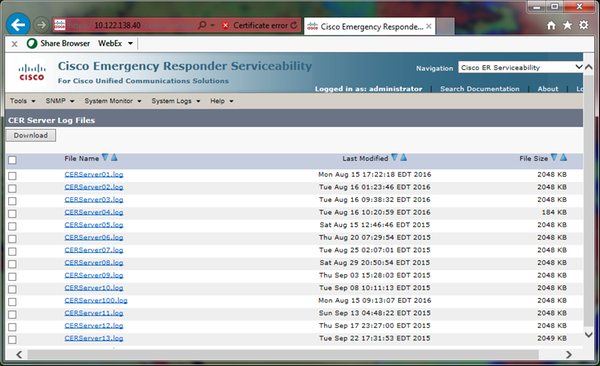
- Last Modified(최종 수정) 열 헤더에서 아래쪽 화살표를 클릭합니다. 그런 다음 로그 파일은 날짜별로 내림차순으로 정렬됩니다.
- 테스트 통화의 시간 범위를 다루는 로그 파일을 찾고 각 파일 이름의 오른쪽에 있는 확인란을 클릭합니다. 관대하게 - 너무 적은 파일보다 너무 많은 파일을 포함하는 것이 좋습니다.
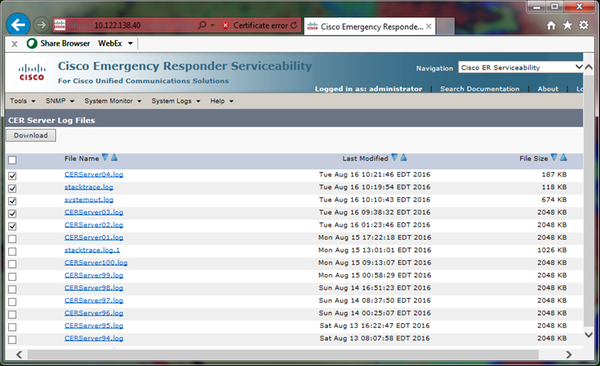
- Download(다운로드)를 클릭합니다. CER은 선택한 파일을 브라우저에서 다운로드할 단일 CERServerLogs.zip 아카이브 파일로 패키지화합니다. 파일을 정리하려면 새 디렉터리에 저장합니다.
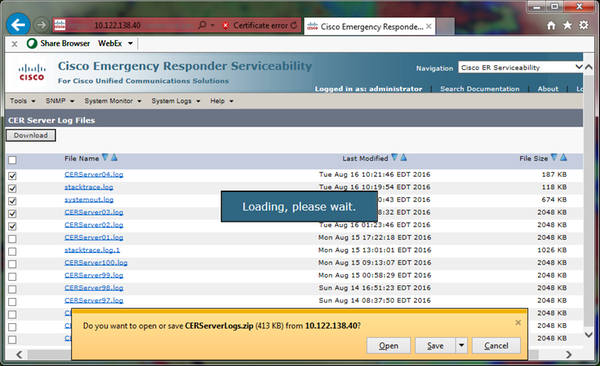
- System Logs(시스템 로그) > CER Logs(CER 로그) > JTAPI를 선택하고 4-6단계를 반복하여 JTAPILogs.zip 파일을 다운로드합니다.
- System Logs(시스템 로그) > CER Logs(CER 로그) > Event Viewer(이벤트 뷰어)를 선택하고 4-6단계를 반복하여 EventLogs.zip 파일을 다운로드합니다.
이제 이미지에 표시된 대로 파일 수집이 완료되었습니다.
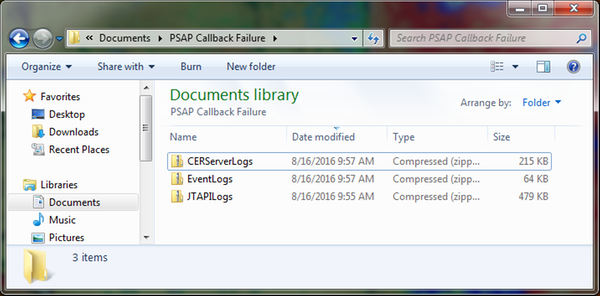
서비스 요청에 로그 패키지 첨부
CER Server, JTAPI 및 Event Viewer 로그 패키지를 다운로드했으므로 해당 패키지를 서비스 요청에 연결해야 합니다.
이러한 파일은 크기가 작아 이메일을 통해 이동할 수 있지만, Case File Uploader 툴을 사용하면 더 빠르고 추측에 의존할 필요가 없습니다.
- https://cway.cisco.com/csc으로 이동합니다.
- 로그인 페이지로 리디렉션됩니다. 그림과 같이 CCO 사용자 이름 및 비밀번호를 사용하여 로그인합니다.
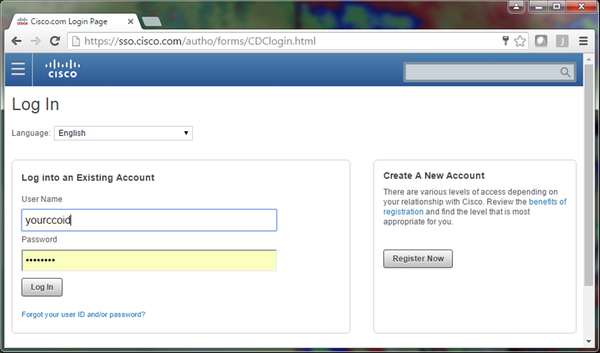
- 그러면 이미지에 표시된 대로 Case File Uploader 툴로 이동합니다.
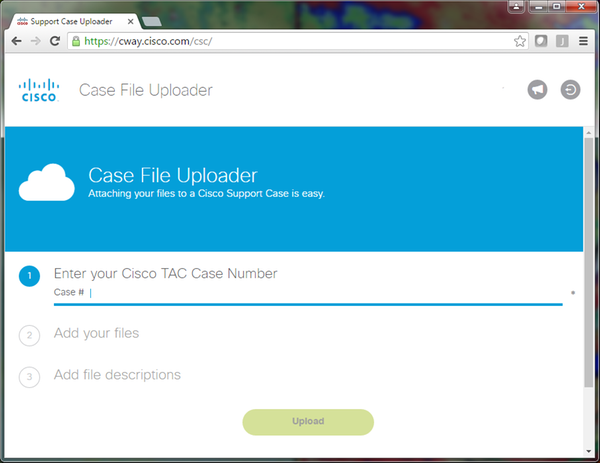
- Case File Uploader 툴에 업로드 상태가 표시됩니다. 그림과 같이 업로드가 완료될 때까지 기다립니다.
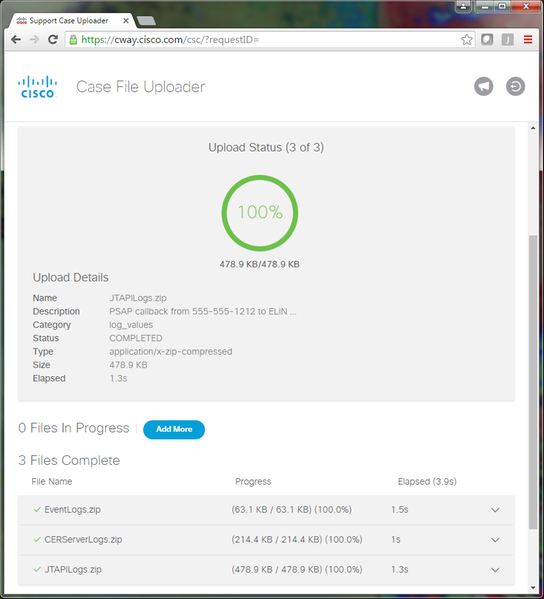
- 브라우저 창을 닫습니다.
마지막으로, 업로드 툴, 이메일 또는 전화를 통해 TAC 엔지니어에게 이슈 재현 노트를 제출했는지 확인합니다.
요약
TAC용 CER에서 로그 파일을 수집하는 방법을 방금 학습했습니다. 디버깅 및 추적 활성화, 문제 재생, Cisco ER 서비스 가용성 웹 페이지에서 로그 파일 수집, 서비스 요청에 파일 효율적인 첨부, TAC 엔지니어와 문제 재생 메모 통신에 대해 다뤘습니다.